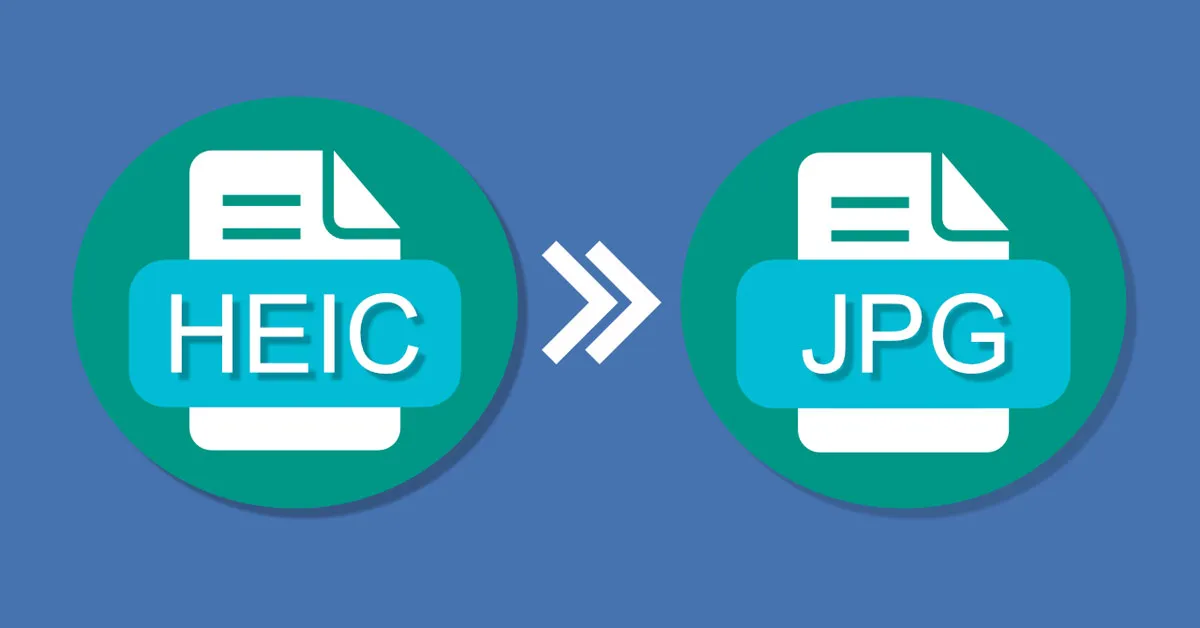Hình ảnh chụp từ iPhone sẽ có chất lượng cực kỳ tốt, tuy nhiên đôi khi sẽ bị định dạng là HEIC. Điều này đã gây ra một số bất tiện cho người dùng vì không có nhiều ứng dụng có thể mở được định dạng ảnh này. Và nếu bạn cũng đang gặp vấn đề khi sử dụng ảnh từ iPhone thì hãy đọc nhanh bài viết này nhé. tuyengiaothudo.vn sẽ chia sẻ cho bạn những mẹo về Cách chuyển đổi HEIC sang JPG, PNG, PDF cực kỳ đơn giản và nhanh chóng.
- Mã Morse là gì? Cách thức sử dụng và phương pháp ghi nhớ mã Morse nhanh chóng, đơn giản nhất
- Tải Telesafe – Ứng dụng nhắn tin, chat nhóm miễn phí
- Hướng dẫn chuyển font chữ online đơn giản
- Apple bất ngờ chia sẻ về 10 mẹo và thủ thuật hữu ích cho người dùng iPhone
- Hướng dẫn cách đăng xuất Gmail trên điện thoại nhanh chóng
Định dạng hình ảnh HEIC là gì?
HEIC là định dạng hình ảnh nâng cao được thiết kế để cung cấp chất lượng hình ảnh cao ở kích thước tệp nhỏ hơn so với các định dạng truyền thống như JPEG. HEIC được phát triển bởi Mobile Imaging Consortium (MPEG) và là một phần của chuẩn nén hình ảnh HEIF (Định dạng tệp hình ảnh hiệu suất cao). Được Apple giới thiệu lần đầu tiên trong iOS 11, HEIC đã nhanh chóng trở thành lựa chọn phổ biến trên các thiết bị di động và máy ảnh.
Bạn đang xem: File HEIC là gì? Cách mở và chuyển đổi file HEIC sang JPG, PNG, PDF

Một trong những ưu điểm chính của HEIC là khả năng giữ nguyên chất lượng hình ảnh cao trong khi giảm kích thước tệp. Điều này giúp tiết kiệm không gian lưu trữ và tăng tốc độ tải hình ảnh trên internet. Đặc biệt, HEIC hỗ trợ nhiều tính năng tiên tiến như ảnh nhiều lớp, độ sâu màu và chế độ HDR, mang đến trải nghiệm hình ảnh sống động và sắc nét.
Tuy nhiên, trong khi HEIC mang lại nhiều lợi ích, nó cũng gặp một số thách thức khi sử dụng trên các thiết bị và phần mềm không hỗ trợ. Theo mặc định, các thiết bị iOS sẽ chụp ảnh ở định dạng HEIC, nhưng người dùng có thể chọn chuyển đổi sang định dạng hình ảnh phổ biến khác nếu cần.
Lợi ích của việc chuyển đổi HEIC sang JPG, PNG hoặc PDF
Như ở phần trên chúng ta cũng đã thấy được ưu và nhược điểm của hình ảnh định dạng HEIC. Vậy tại sao bạn phải chuyển đổi hình ảnh từ định dạng HEIC sang các định dạng phổ biến khác? tuyengiaothudo.vn sẽ phân tích dưới đây để bạn hiểu rõ hơn.
Chia sẻ dễ dàng
Khi chia sẻ hình ảnh qua email hoặc phương tiện truyền thông xã hội, định dạng JPG làm giảm sự khó chịu của người nhận khi không thể xem hoặc mở hình ảnh. Điều này làm tăng sự tiện lợi khi chia sẻ và tương tác trực tuyến. Ngoài ra, các trang web và ứng dụng chia sẻ ảnh thường ưu tiên định dạng JPG để tải lên do tính phổ biến của nó. Vì vậy, khi bạn Chuyển đổi HEIC sang JPG sẽ giúp tối ưu hóa thời gian tải ảnh lên các nền tảng trực tuyến.

Đáp ứng khả năng tương thích
Định dạng JPG là định dạng hình ảnh phổ biến và được hỗ trợ rộng rãi trên nhiều hệ điều hành, trình duyệt và ứng dụng. Do đó, việc chuyển đổi từ HEIC sang JPG đảm bảo rằng hình ảnh của bạn có thể được mở và xem trên bất kỳ thiết bị nào mà không có bất kỳ vấn đề tương thích nào. Bên cạnh đó, sử dụng JPG giúp tối ưu hóa trải nghiệm người dùng và tích hợp dễ dàng với các hệ sinh thái thiết bị khác nhau.

Quản lý tài liệu
Trong nhiều trường hợp, HEIC tạo ra kích thước tệp nhỏ hơn JPG, nhưng để quản lý tài liệu, JPG vẫn được ưa chuộng hơn do khả năng tương thích rộng rãi. Hơn nữa, Chuyển đổi HEIC sang JPG cũng giúp bảo toàn chất lượng hình ảnh mà không làm mất thông tin quan trọng. Ngoài ra, việc lựa chọn định dạng JPG cũng giúp tối ưu hóa không gian lưu trữ. Mọi người có thể tiết kiệm đáng kể không gian trên hệ thống lưu trữ trong khi vẫn duy trì chất lượng hình ảnh.

Hướng dẫn cách mở file HEIC trên máy tính Windows
Để mở file HEIC trên máy tính Windows, chúng ta sẽ có 2 cách thực hiện. Một là trên hệ điều hành Windows 7, 8 và cách còn lại là trên hệ điều hành Windows 10, 11. Vui lòng tham khảo hướng dẫn của Hoang Ha Mobile để biết thêm chi tiết.
Windows 7, 8
Đối với những bạn đang sử dụng hệ điều hành cũ, hãy tải ứng dụng CopyTrans. Bạn đọc chỉ cần làm theo 4 bước cực kỳ đơn giản.
Bước 1: Đầu tiên, truy cập vào liên kết https://www.copytrans.net/copytransheic/ để tiếp tục tải xuống phần mềm CopyTrans.

Bước 2: Mở file đã tải về, bạn sẽ thấy thông báo. Người dùng cần nhấp vào “I accept the agreement” và nhấp vào “Next” để phần mềm được cài đặt thành công.

Xem thêm : Hướng dẫn cách đăng nhập, đăng xuất iCloud trên iPhone, Macbook
Bước 3: Ở bước này, bạn sẽ tìm tệp ảnh định dạng HEIC và nhấp chuột phải để mở bằng ứng dụng Windows Photos Viewer trên Windows.

Bước 4: Trong trường hợp bạn muốn chuyển đổi HEIC sang IPG bằng phần mềm CopyTrans, hãy nhấp chuột phải và chọn “Chuyển đổi sang JPEG bằng CopyTrans”, thật đơn giản.

Windows 10, 11
Người dùng Windows 10 và 11 có thể tận dụng các ứng dụng có sẵn trong Microsoft Store để xem ảnh cũng như Chuyển đổi HEIC sang JPG tất cả đều miễn phí.
Bước 1: Trên Microsoft App Store trên máy tính của bạn, hãy tìm và tải xuống ứng dụng HEIF Image Extensions. Hoặc bạn cũng có thể truy cập liên kết https://apps.microsoft.com/detail/9PMMSR1CGPWG?hl=en-us&gl=US.

Bước 2: Tiếp tục nhấp vào “Nhận” như hình minh họa của chúng tôi.

Bước 3: Để hoàn tất việc cài đặt ứng dụng trên máy tính Windows, chỉ cần nhấp vào “Cài đặt” là xong.

Hướng dẫn cách chuyển đổi HEIC sang JPG đơn giản và nhanh chóng
Hiện nay, các trình duyệt hỗ trợ chuyển đổi định dạng hình ảnh xuất hiện ngày càng nhiều. Người dùng chỉ cần tìm kiếm từ khóa trên Google là nhận được hàng trăm nghìn kết quả liên quan. Tuy nhiên, không phải trình duyệt nào cũng giúp bạn xử lý công việc nhanh chóng. Do đó, tuyengiaothudo.vn sẽ gợi ý cho bạn một số trình duyệt uy tín và chất lượng.
Dịch vụ chuyển tập tin Convertio
Convertio là dịch vụ chuyển đổi tệp trực tuyến mạnh mẽ và tiện lợi cho phép người dùng chuyển đổi giữa nhiều định dạng tệp khác nhau một cách dễ dàng và nhanh chóng. Với giao diện thân thiện và dễ sử dụng, Convertio là công cụ lý tưởng cho những ai muốn chuyển đổi tệp mà không cần cài đặt phần mềm hoặc dành thời gian tìm hiểu về các định dạng tệp cụ thể.
Bước 1: Đầu tiên, hãy truy cập vào liên kết https://convertio.co/vn/eps-converter/ và nhấp vào “Chọn tệp”.

Bước 2: Chọn hình ảnh có phần mở rộng tệp HEIC và nhấp vào “Mở”.

Bước 3: Tiếp tục quay lại giao diện chính, chọn “biểu tượng mũi tên hướng xuống”. Trong mục “Hình ảnh”, chọn định dạng file bạn muốn chuyển đổi. Như hướng dẫn này, tuyengiaothudo.vn sẽ thực hiện. Chuyển đổi HEIC sang JPG.

Xem thêm : Cách tặng điểm Viettel++ cho thuê bao khác
Bước 4: Cuối cùng, nhấp vào “Tải xuống” để hoàn tất.

Lưu ý rằng việc chuyển đổi tệp trên trình duyệt Convertio chỉ có thể diễn ra tối đa 20 tệp HEIC cùng một lúc. Đồng thời, người dùng cần đảm bảo rằng trong quá trình chuyển đổi định dạng, máy tính được kết nối với kết nối internet ổn định.
Trình duyệt Canva
Canva là một ứng dụng trực tuyến đa năng chuyên về thiết kế đồ họa và chỉnh sửa hình ảnh. Nó cung cấp cho người dùng các công cụ đơn giản nhưng hiệu quả để tạo ra tác phẩm nghệ thuật chất lượng cao mà không cần bất kỳ kỹ năng chuyên nghiệp nào. Trong số đó, bạn cũng có thể sử dụng Canva để thay đổi định dạng hình ảnh. Chuyển đổi HEIC sang JPG.
Bước 1: Đầu tiên, người dùng nên chọn hình ảnh định dạng HEIC và tải lên Canva như minh họa.

Bước 2: Tiếp tục, vào “Lưu” và nhấp vào “Tải xuống”.

Bước 3: Bây giờ bạn chọn định dạng của mục cần lưu và nhấp vào “Lưu”.

Lưu ý khi chuyển đổi định dạng hình ảnh
Khi chuyển đổi từ định dạng ảnh gốc sang định dạng mới, hãy chú ý đến chất lượng của ảnh. Bạn cần đảm bảo chất lượng ảnh sau khi chuyển đổi được duy trì tốt nhất có thể. Bên cạnh đó, bạn cũng cần cân nhắc đến kích thước ảnh trước và sau khi chuyển đổi. Đôi khi, quá trình chuyển đổi có thể làm giảm kích thước hoặc độ phân giải của ảnh. Điều này sẽ ảnh hưởng đến chất lượng hiển thị của ảnh sau khi chuyển đổi.

Tiếp theo, bạn cần sử dụng các công cụ chuyển đổi hình ảnh đáng tin cậy và đã được kiểm tra để đảm bảo an toàn và chất lượng. Tránh sử dụng các công cụ không rõ nguồn gốc hoặc không phổ biến. Như trình duyệt Canva và Convertio mà tuyengiaothudo.vn giới thiệu, bạn có thể yên tâm sử dụng.
Lưu ý cuối cùng, hãy luôn sao lưu ảnh gốc trước khi thực hiện bất kỳ thay đổi nào. Thao tác này có thể giúp người dùng khôi phục ảnh gốc bất cứ khi nào bạn muốn.
Những câu hỏi thường gặp khi chuyển đổi HEIC sang JPG
Trong quá trình chuyển đổi định dạng, người dùng đôi khi sẽ gặp phải một số câu hỏi. tuyengiaothudo.vn đã tổng hợp những câu hỏi thường gặp liên quan đến vấn đề này dưới đây, hãy cùng chúng tôi tham khảo nhé.
Định dạng HEIC có tốt hơn JPG không?
Nhìn chung, hai định dạng ảnh này đều có ưu và nhược điểm riêng. Với HEIC, dung lượng ảnh sẽ nhỏ hơn JPG, trong khi vẫn giữ nguyên chất lượng. Tuy nhiên, như thông tin ở đầu bài viết, chúng tôi có đề cập rằng định dạng HEIC sẽ không phổ biến bằng JPG. Bên cạnh đó, nó cũng hạn chế khả năng tương thích của nhiều thiết bị.
iOS nào có định dạng hình ảnh HEIC?
Theo thông tin chúng tôi tìm được, Apple đã chính thức tích hợp định dạng ảnh HEIC trên iPhone và iPad từ iOS 11 trở lên. Điều đó có nghĩa là iFan sẽ có thể chụp những bức ảnh chất lượng cao nhất, nhưng không tốn bộ nhớ lưu trữ của thiết bị.
Kết luận
Tiến triển Chuyển đổi HEIC sang JPG là một phương pháp quan trọng và hữu ích trong việc quản lý hình ảnh. Bằng cách chuyển đổi sang định dạng phổ biến hơn như JPG, người dùng có thể chia sẻ hình ảnh trên nhiều nền tảng khác nhau. Đồng thời, việc chuyển đổi cũng giúp đảm bảo chất lượng hình ảnh và thông tin siêu dữ liệu. Hy vọng những thông tin mà tuyengiaothudo.vn cung cấp sẽ hữu ích với bạn đọc.
Xem thêm:
Nguồn: https://tuyengiaothudo.vn
Danh mục: Thủ thuật